Google ChromeとSafariは、最も人気のあるウェブブラウザの2つです。Chromeで問題が発生し、デフォルトのブラウザをChromeからSafariに変更することを検討している場合は、ブックマークを保存しておくことをお勧めします。そうすれば、よく使うサイトにすぐにアクセスできるようになります。
では、ChromeからSafariにブックマークを直接移動することは可能でしょうか?もちろん可能です!このガイドでは、PC、 Mac 、iPhone、iPadのいずれのデバイスでも、ChromeからブックマークをエクスポートしてSafariにインポートする簡単な手順をご案内します。さあ、始めましょう!
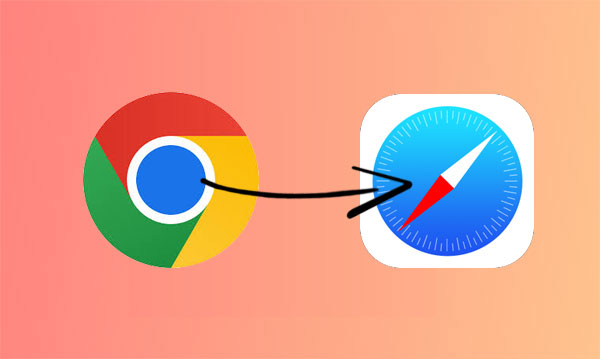
Macをお使いの場合、Google ChromeからSafariにブックマークを移動する簡単な方法が2つあります。手順は以下のとおりです。
これが最も簡単な方法です。Safariを使えば、数回クリックするだけでChromeのブックマークをインポートできます。ファイルを手動でエクスポートしたり保存したりする必要はありません。
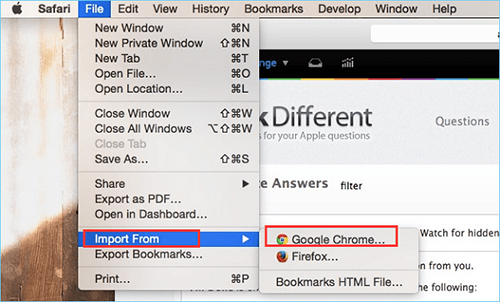
完了すると、Chrome のブックマークが Safari に表示され、使用できるようになります。( iPhone で削除された Safari の履歴を復元する 5 つの方法)
この方法は少し手順が長くなりますが、それでも簡単です。まず、ChromeからブックマークをHTMLファイルとしてエクスポートします。次に、そのファイルをSafariにインポートします。
ステップ1:Chromeからブックマークをエクスポートする
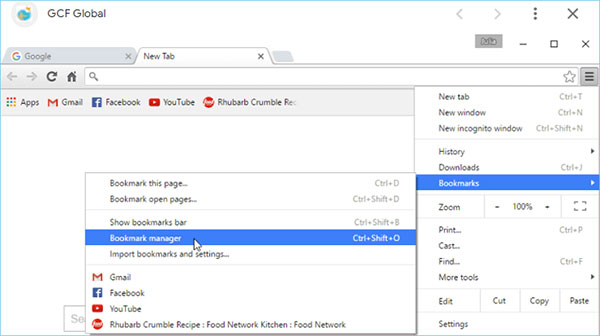
ステップ2:Safariにブックマークをインポートする
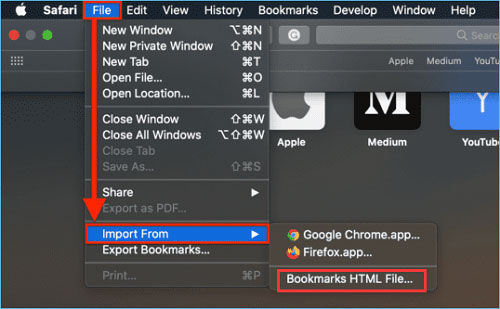
Chrome のブックマークが Safari でも利用できるようになります。( iPhone/iPad で Safari からブックマークをエクスポートする 4 つの方法)
どちらの方法も効果的ですので、自分にとってやりやすい方を選んでください。
iPhoneやiPadをお使いの場合、デバイス上でChromeからSafariにブックマークを直接移動する方法はありません。でもご安心ください。Mac Macお持ちなら、ずっと簡単になります!Appleの同期機能を使えば、すべてのAppleデバイス間でブックマークを自動的に共有できます。
役立つヒント:
完了したら、次の手順に従ってブックマークを iPhone または iPad に同期します。
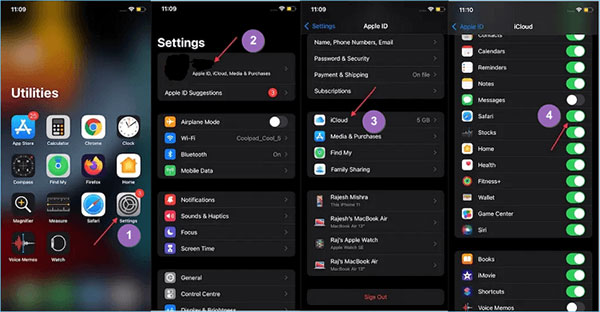
少しお待ちください!Safariのブックマーク(Chromeからインポートしたものも含む)がiPhoneまたはiPadに自動的に表示されるはずです。Safariを開いて、すべて表示されているかご確認ください!( [解決済み] iCloudからiPhoneのSafariタブを復元する方法)
ブックマークをパソコンからiPhone/iPadにワンクリックで転送したい場合は、プロのiOSデータ転送ツールであるCoolmuster iOS Assistantがおすすめです。ブックマークをインポートするだけでなく、iPhoneやiPadのブックマークをパソコンにバックアップすることもできます。もちろん、ブックマークだけではありません。iOS AssistantはほぼすべてのiOSデータカテゴリiOSサポートしており、 iOSデータの転送と管理に最適です。
Coolmuster iOS Assistantの主な機能:
01デバイスをコンピューターに接続する
推奨ソフトウェアをダウンロードしてパソコンで実行し、iDeviceをUSBケーブルでパソコンに接続します。すると、プログラムが接続されたデバイスを自動的に検出し、以下の画面が表示されます。iDeviceが接続できない場合はどうすればよいですか?

02デバイスにインポートしたいブックマークを選択します
プログラムのメイン インターフェイスに入ったら、左側のパネルの「ブックマーク」フォルダをクリックし、「インポート」ボタンをクリックして、コンピューターからのブックマーク名と URL を含むブックマーク情報をプレビューします。

03コンピュータからiDeviceにブックマークをインポートする
ブックマークをプレビューした後、コンピューターからデバイスにインポートするブックマークを選択し、「OK」ボタンをクリックしてプロセスを開始します。すぐに、デバイス上のブックマークを確認できるようになります。
ビデオガイド:
パソコンやiPhone/iPadでGoogle ChromeからSafariへの切り替えをお考えの方は、まずブックマークを移行することをお勧めします。このガイドでは、ChromeのブックマークをSafariにエクスポートする3つの簡単な方法をご紹介します。Safariをデフォルトのブラウザにする前に、必ずこれらの方法のいずれかをお試しください。この記事が、スムーズな移行に役立つことを願っています。
関連記事:
Safariのタブを新しいiPhone 16に転送する4つの実用的な方法
iOS 18/17でSafariがウェブサイトを読み込めない?解決方法はこちら





